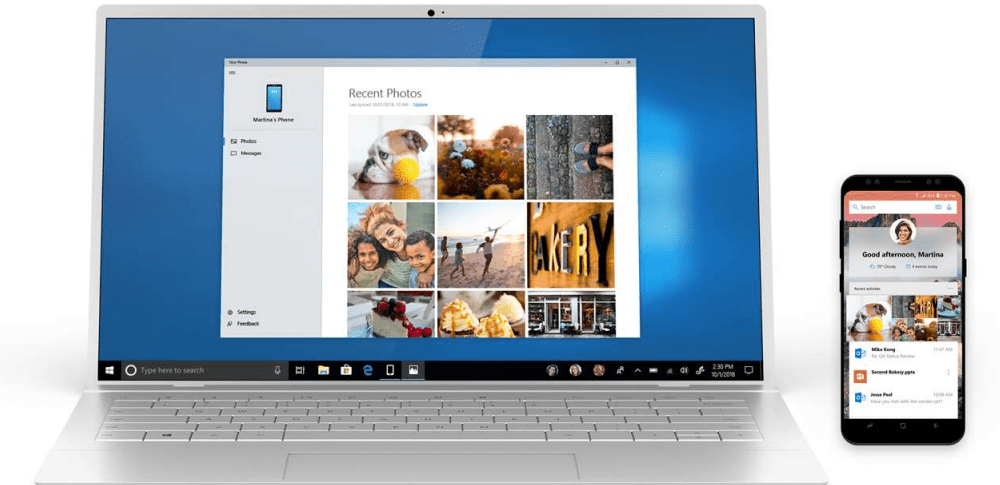
Windows 10 sisältää rajoitetun kokoelman työpöydän taustoja. Ja Windows Spotlight -ominaisuus, aiemmin rajoitettu Windows 10 Homeen, tuli saataville Pro-versiossa marraskuun päivityksen kautta.
Se tarjoaa matkalokin upeista taustakuvista, jotka on otettu ympäri maailmaa lukitusnäytölläsi. Monet näistä ovat työpöydän arvoisia. Näin löydät ja keräät nämä kuvat.
Etsi Windowsin valokeilan lukitusnäytön kuvat
Windows Spotlight -kuvia ei tallenneta ilmeisimmissä paikoissa. Avaa ensin käyttäjän kansio, paina Windows-näppäin + R sitten tyyppi: %käyttäjäprofiili% ja paina Enter.
Kun Resurssienhallinta avautuu, sinun on käynnistettävä se Näytä piilotetut tiedostot ja kansiot. Klikkaa Näytä -välilehti ja valitse sitten valintaruutu: Piilotetut esineet sisällä Näytä piilota ryhmä.
AppData-kansio näkyy nyt käyttäjän kansiossa. Avaa se ja siirry sitten kohtaan Paikallinen> Paketit> Microsoft.Windows.ContentDeliveryManager_cw5n1h2txyewy> LocalState> Omaisuus.
Kuvat näkyvät tyhjinä tiedostoina, valitse ne kaikki Control + A kopioi sitten Control + C. Luo uusi kansio Asiakirjat-kansioon tai työpöydälle ja liitä sitten tiedostot Control + V.
Avaa kansio, joka sisältää tyhjät tiedostot, napsauta Tiedosto-valikko> Avaa komentokehote> Avaa komentokehote järjestelmänvalvojana.
Kirjoita seuraava komento: Ren *. * * .Jpg paina sitten Enter. Tämä eräkomento muuntaa tyhjät tiedostot JPEG-kuviksi ja tekee niistä näkyviä.
Mittarilukema voi kuitenkin vaihdella. En tiedä johtuuko se siitä, että käytän rajoitettua tietosuunnitelmaa, miksi minulla ei ole paljon näitä Spotlight-kuvia. Osa tiedostoista on omaisuuskuvia, joita käytetään sovelluskuvakkeiden resursseina; voit poistaa mitä et tarvitse.
Voit tarkistaa ajoittain kansiosta uusia kuvia. Jos haluat helpomman tavan hankkia uusia taustakuvia työpöydällesi, tutustu artikkeliimme Windows-teemojen lataamisesta ja asentamisesta.